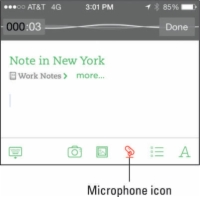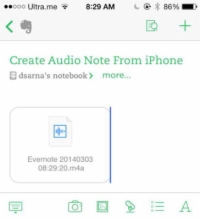Stundum ertu á ferðinni og hefur ekki tíma til að slá inn eða pikka og laga glósur í Evernote á iOS tækinu þínu, sérstaklega með „hjálp“ sjálfvirkrar leiðréttingar. Þú eyðir meiri tíma í að berjast við lyklaborðið þitt en að gera hluti. Ef þú ert að flýta þér á næsta stað er hljóðritun fullkomin leið til að grípa hugsanir þínar áður en þær flakka í gleymsku.
Ef þú vilt bæta glósum eða texta við einhverja af upptökum þínum geturðu líka gert það. Eftir að þú hefur búið til upptökuna þína skaltu bara smella á athugasemdasvæðið og byrja að skrifa. Það besta af öllu er að þú getur bætt við textanum úr hvaða tæki sem er, ekki bara borðtölvum eða fartölvum.
1Ræstu Evernote appið þitt á tækinu þínu og pikkaðu á textatáknið.
Textaskýrslan opnast.
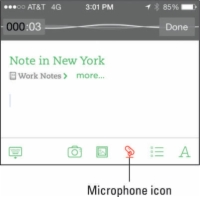
2Pikkaðu á hljóðnematáknið á heimaskjánum.
Ný raddglósa er búin til.
Forritið byrjar að taka upp strax eftir að þú ýtir á hljóðnematáknið, svo vertu tilbúinn að tala.
3Byrjaðu að tala.
Lengd upptöku er aðeins takmörkuð af heildarstærð nótunnar. Ókeypis notendur geta tekið upp allt að 25MB á einni glósu, en Premium notendur geta tekið upp allt að 100MB á hverja athugasemd. Stærð hljóðupptöku er mismunandi eftir innihaldi upptökunnar og tækisins.
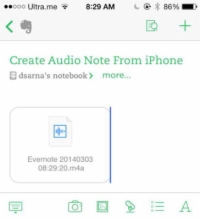
4Pikkaðu á Lokið þegar þú ert búinn.
Raddupptakan þín er sjálfkrafa vistuð á minnismiðanum.